Soru
Sorun: Windows herhangi bir ağ donanımı hatası algılamadı nasıl düzeltilir?
Merhaba. Windows'u güncelledikten sonra “Windows herhangi bir ağ donanımı algılamadı” hata mesajı aldım. İnternete bağlanamıyorum. Ne yapmalıyım?
Çözülmüş Cevap
Windows en popüler işletim sistemlerinden biridir. Ancak, sorunsuz çalışmaya devam etmek için binlerce işleme dayanır. Tek bir şey kötüye gitse bile, insanlar hataları görmeye, hatalar, aksaklıklar ve eksik özelliklerle karşılaşmaya başlayabilir.
Bazı kişiler, Windows'u yükselttikten veya güncelledikten sonra “Windows herhangi bir ağ donanımı algılamadı” hata mesajıyla karşılaştı. Windows ağ donanımını algılayamazsa, İnternet'e bağlanamaz. Bu tür bir hata birçok rahatsızlığa neden olabilir.
Bu hatanın tam olarak neden tetiklendiği bilinmiyor, ancak bu kılavuzda düzeltmenize yardımcı olabilecek 6 adım bulacaksınız. Yerleşik otomatik sorun gidericileri nasıl çalıştıracağınızı, önceki Windows güncellemelerini nasıl kaldıracağınızı, sistemi önceki bir noktaya nasıl geri yükleyeceğinizi ve sürücüleri nasıl manuel olarak kuracağınızı öğreneceksiniz.[1]
Ancak, manuel sorun giderme uzun bir süreç olabilir. gibi bir bakım aracı kullanmanızı öneririz. yeniden görüntüMac Çamaşır Makinesi X9. Bu güçlü yazılım, çeşitli sistem hatalarını, BSOD'leri,[2] bozuk dosyalar ve kayıt defteri[3] konular. Aksi takdirde, aşağıdaki adım adım talimatları izleyin.
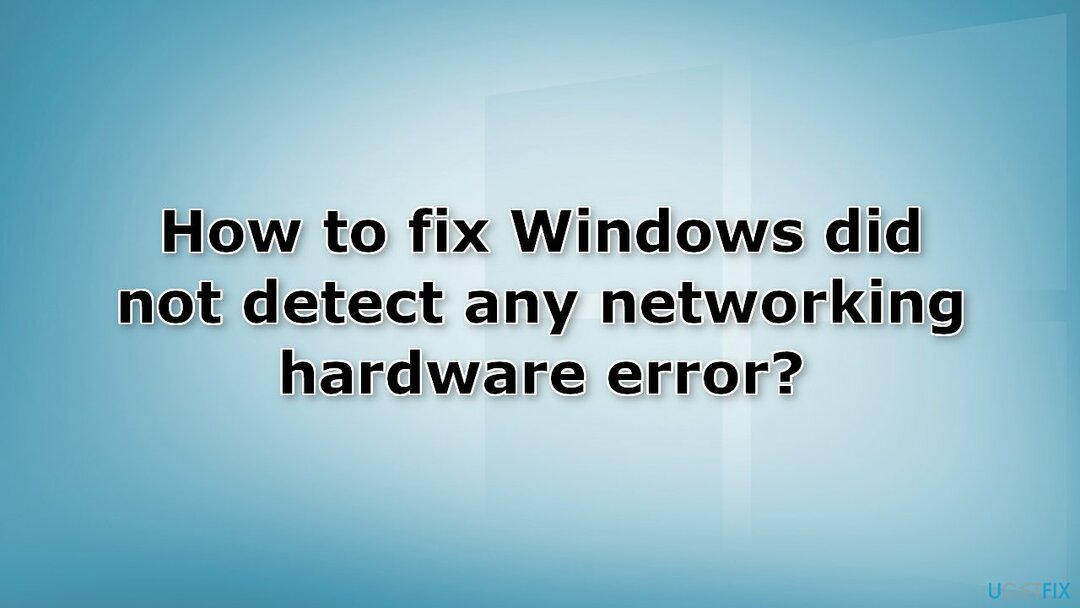
Çözüm 1. Ağ Bağdaştırıcısı Sorun Gidericisini Çalıştırın
Hasarlı sistemi onarmak için lisanslı sürümünü satın almanız gerekir. yeniden görüntü yeniden görüntü.
- Açık pencereler Ayarlar Ve git sistem
- üzerine basın Sorun giderme, sonra Diğer sorun gidericiler/Ek sorun gidericiler
- bul Ağ adaptörü ve tıklayın Koşmak
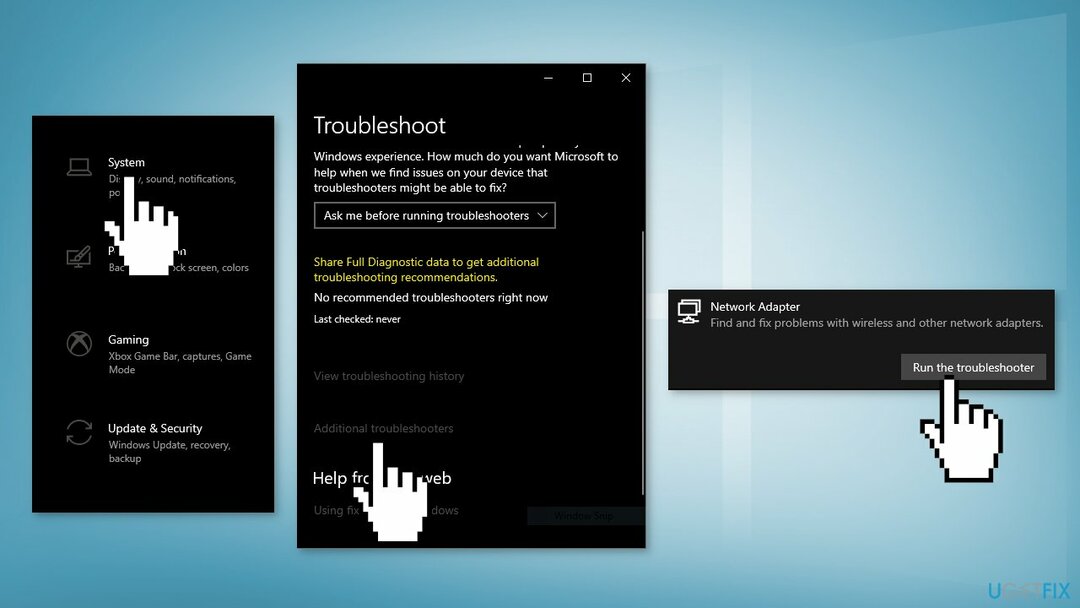
Çözüm 2. Ağ Sürücüsünü Geri Al
Hasarlı sistemi onarmak için lisanslı sürümünü satın almanız gerekir. yeniden görüntü yeniden görüntü.
- Aç Aygıt Yöneticisi
- Genişletin Ağ bağdaştırıcıları listede
- sağ tıklayın ağ sürücüsü ve seçin Özellikleri
- seçin sürücü sekme
- Tıkla Sürücüyü geri al buton
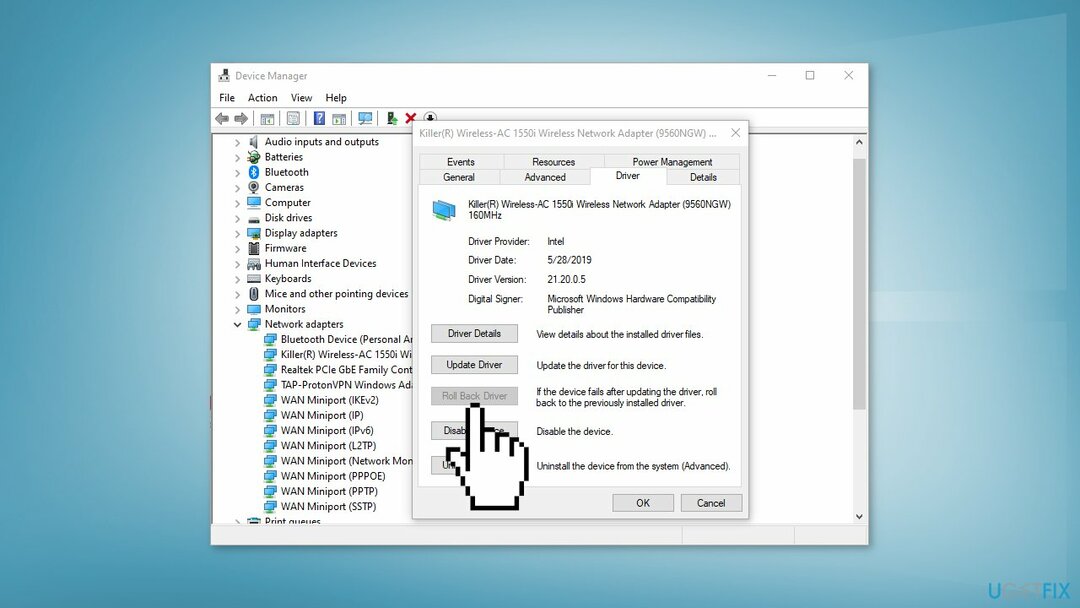
Çözüm 3. Seçici Askıya Alma Özelliğini Devre Dışı Bırak
Hasarlı sistemi onarmak için lisanslı sürümünü satın almanız gerekir. yeniden görüntü yeniden görüntü.
Bazı kullanıcılar bu hatanın nedeninin Marvell Avaster Wireless-AC Network Controller olduğunu bulmuşlardır.
- Aç Aygıt Yöneticisi ve genişlet Ağ bağdaştırıcıları
- üzerine sağ tıklayın Marvell Avaster Kablosuz-AC Ağ Denetleyicisi ve seçin Özellikleri
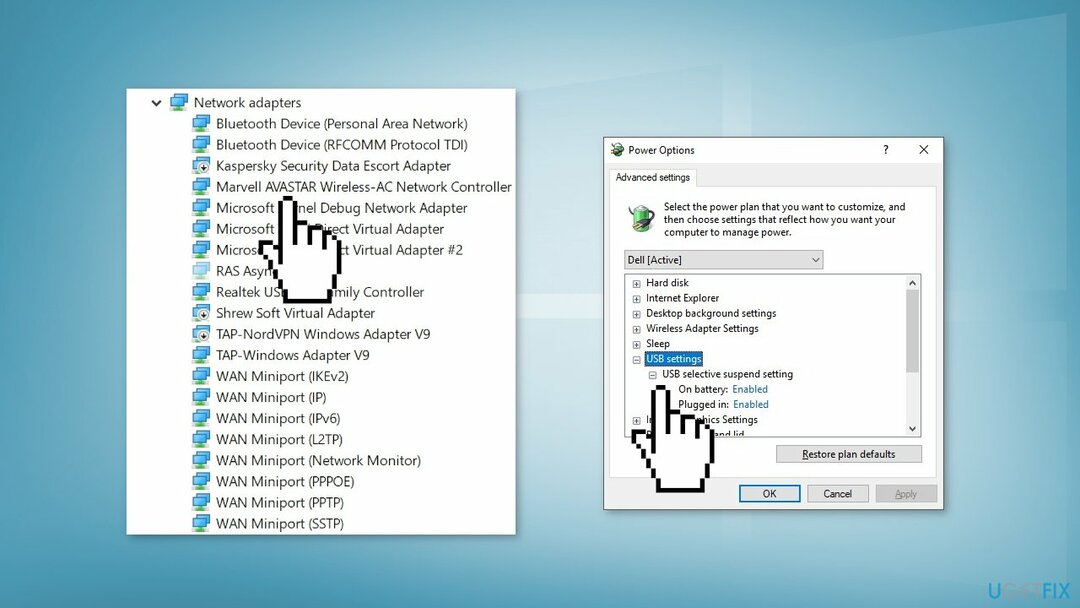
- Eğer Gelişmiş sekmesi mevcut, üzerine tıklayın ve ardından devre dışı bırakın Seçici Askıya Alma
Çözüm 4. Son Windows Güncellemesini Kaldır
Hasarlı sistemi onarmak için lisanslı sürümünü satın almanız gerekir. yeniden görüntü yeniden görüntü.
- İçinde Ayarlar, sol kenar çubuğundan Windows güncelleme
- Üzerinde Windows güncelleme sayfa, tıklayın Güncelleme Geçmişi
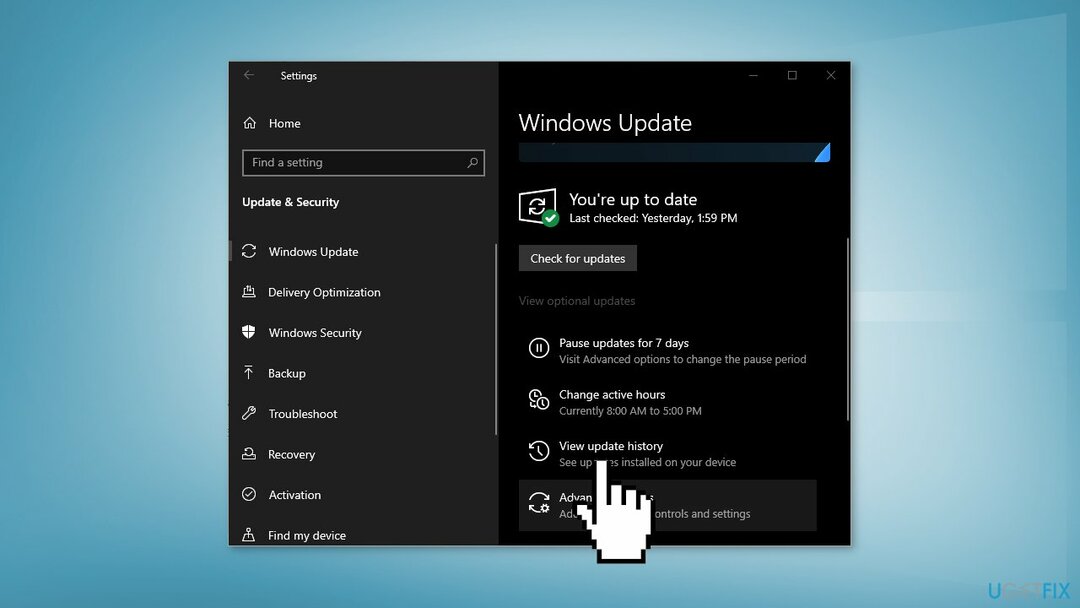
- En son güncelleme numarasını not edin
- itibaren İlgili Ayarlar bölüm, seç Güncellemeleri kaldır
- Bir güncellemeyi kaldırmak için listeden seçin ve ardından Kaldır
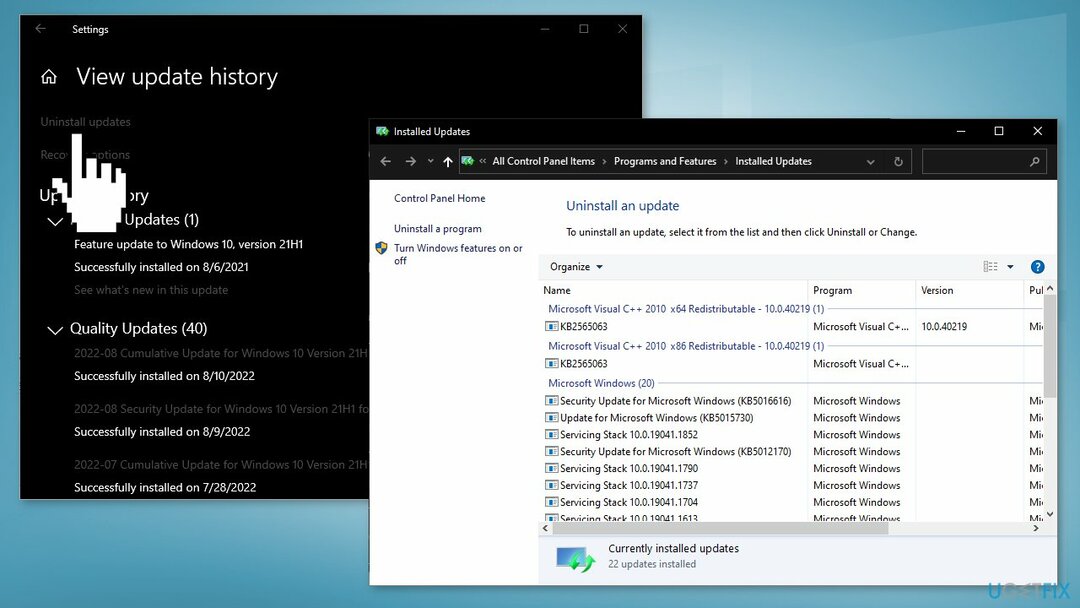
- Tıklamak Evet devam etme isteminde
Çözüm 5. Sistem Geri Yüklemeyi Çalıştır
Hasarlı sistemi onarmak için lisanslı sürümünü satın almanız gerekir. yeniden görüntü yeniden görüntü.
- Başlat menüsüne gidin, yazın
eski haline getirmekve üzerine tıklayın Bir geri yükleme noktası oluştur - Tıklamak Sistem Geri Yükleme, ardından bir geri yükleme noktası seçene kadar istemleri izleyin
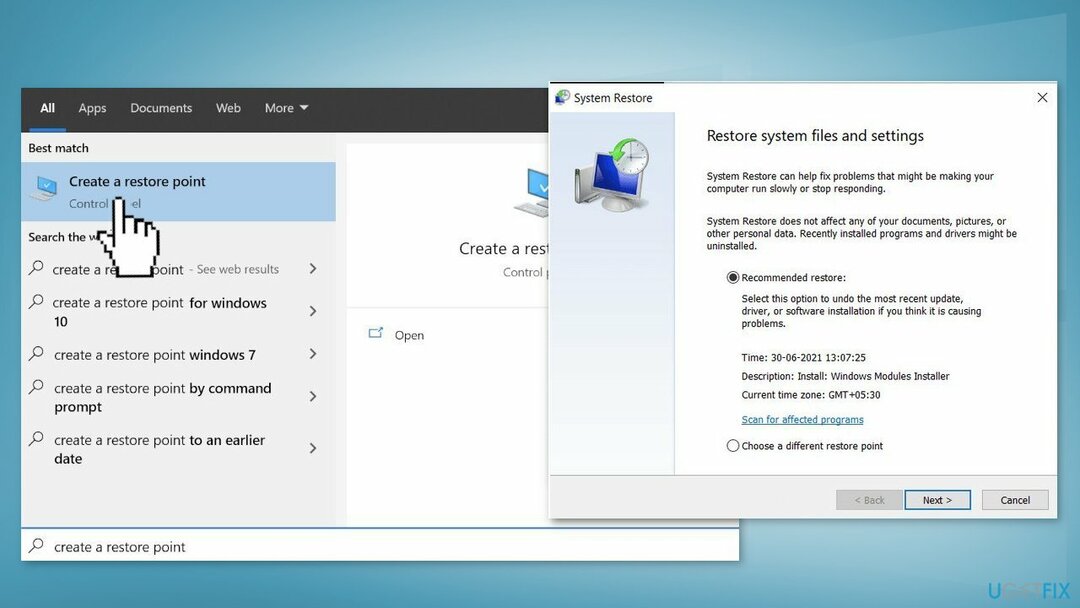
- İstediğinizi seçin (ideal olarak ağ donanımı hatası görünmeden önce) ve işleme devam edin
Çözüm 6. Ağ Sürücüsünü Manuel Olarak Kurun
Hasarlı sistemi onarmak için lisanslı sürümünü satın almanız gerekir. yeniden görüntü yeniden görüntü.
- Aç Aygıt Yöneticisi ve genişlet Ağ bağdaştırıcıları
- Ağ sürücünüze sağ tıklayın ve seçin Cihazı kaldır
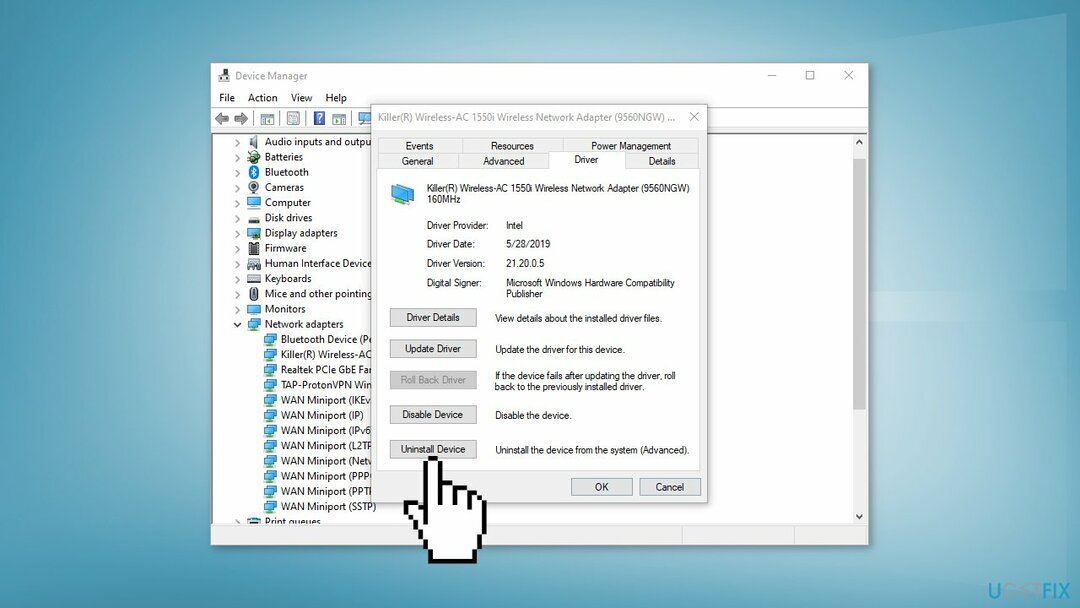
- Ağ sürücünüzün en son sürümünü bilgisayar üreticinizin resmi web sitesinden indirin
- gibi otomatik bir araç da kullanabilirsiniz. DriverFix cihazınız için en iyi sürücüleri bulabilen
Hatalarınızı otomatik olarak onarın
ugetfix.com ekibi, kullanıcıların hatalarını ortadan kaldırmak için en iyi çözümleri bulmalarına yardımcı olmak için elinden gelenin en iyisini yapmaya çalışıyor. Manuel onarım teknikleriyle uğraşmak istemiyorsanız, lütfen otomatik yazılımı kullanın. Önerilen tüm ürünler profesyonellerimiz tarafından test edilmiş ve onaylanmıştır. Hatanızı düzeltmek için kullanabileceğiniz araçlar aşağıda listelenmiştir:
Teklif
şimdi yap!
Düzeltmeyi İndirMutluluk
Garanti
şimdi yap!
Düzeltmeyi İndirMutluluk
Garanti
Reimage kullanarak hatanızı düzeltemediyseniz, yardım için destek ekibimize ulaşın. Lütfen sorununuz hakkında bilmemiz gerektiğini düşündüğünüz tüm detayları bize bildirin.
Bu patentli onarım işlemi, kullanıcının bilgisayarındaki herhangi bir hasarlı veya eksik dosyayı değiştirebilecek 25 milyon bileşenden oluşan bir veritabanı kullanır.
Hasarlı sistemi onarmak için lisanslı sürümünü satın almanız gerekir. yeniden görüntü kötü amaçlı yazılım temizleme aracı.

Web sitelerinin, ISS'nin ve diğer tarafların sizi izlemesini önleyin
Tamamen anonim kalmak ve ISP'yi ve casusluktan hükümet senin üzerinde, istihdam etmelisin Özel İnternet Erişimi VPN. Tüm bilgileri şifreleyerek, izleyicileri, reklamları ve kötü amaçlı içeriği önleyerek tamamen anonim olarak internete bağlanmanıza olanak tanır. En önemlisi, NSA ve diğer devlet kurumlarının arkanızdan gerçekleştirdiği yasadışı gözetim faaliyetlerini durduracaksınız.
Kayıp dosyalarınızı hızla kurtarın
Bilgisayarı kullanırken herhangi bir zamanda öngörülemeyen durumlar olabilir: elektrik kesintisi nedeniyle kapanabilir, Ölümün Mavi Ekranı (BSoD) oluşabilir veya birkaç kez uzaklaştığınızda makine rastgele Windows güncellemeleri yapabilir. dakika. Sonuç olarak, okul çalışmalarınız, önemli belgeleriniz ve diğer verileriniz kaybolabilir. İle iyileşmek kayıp dosyalar, kullanabilirsiniz Veri Kurtarma Uzmanı – sabit sürücünüzde hala mevcut olan dosyaların kopyalarını arar ve bunları hızlı bir şekilde alır.